Performans Seçenekleri
Bu ayarlarda yapılan değişiklikler, zaten açık olan belgeleri etkilemez.
Performans seçeneklerini ayarlamak için:
Seçenekler'e  (Standart araç çubuğu) veya Araçlar, Seçenekler'e tıklayın.
(Standart araç çubuğu) veya Araçlar, Seçenekler'e tıklayın.
Performans'ı seçin.
Aşağıda açıklanan seçeneklerden birini belirleyin ve Tamam'a tıklayın.
 Tüm sistem seçenekleri için veya sadece bu sayfadaki seçenekler için fabrika varsayılanlarını geri yüklemek üzere Sıfırla'ya tıklayın.
Tüm sistem seçenekleri için veya sadece bu sayfadaki seçenekler için fabrika varsayılanlarını geri yüklemek üzere Sıfırla'ya tıklayın.
Yeniden oluşturmada doğrula. Unsur oluşturduğunuzda veya değiştirdiğinizde, hata denetim seviyesini kontrol eder. Çoğu uygulama için, varsayılan ayar (temizlenmiş) yeterlidir ve modelin daha hızlı yeniden oluşturulmasıyla sonuçlanır.
Bazı sac levha unsurları için kendisiyle kesişme denetimini yoksay. Belirli sac levha parçaları için uyarı mesajlarını bastırır; örneğin, flanşlar ortak bir kenarı paylaştığında ve parça doğru şekilde yassılaştığında, fakat yine de bir uyarı mesajı görüntülediğinde.
Şeffaflık
Yüksek kaliteli şeffaflık, berrak camdan bakmaya benzer. Düşük kaliteli şeffaflık (varsayılan), bir nesneye bir ağdan veya ekrandan bakmaya benzer. (Bu seçenek Büyük Montaj Modu açıkken kullanılamaz.)
Normal görünüm modu için yüksek kalite. Parça veya montaj taşınmadığı veya döndürülmediği sırada şeffaflık yüksek kalitededir. Sürüme veya döndürme araçları ile taşındığında veya döndürüldüğünde uygulama düşük kaliteli şeffaflığa geçerek modeli daha hızlı döndürmenizi sağlar. Bu, parça veya montaj karmaşıksa önemlidir.
Dinamik görünüm modu için yüksek kalite. Yüksek kaliteli şeffaflık, model sürüme ve döndürme araçlarıyla taşınırken veya döndürülürken korunur. Grafik kartınıza bağlı olarak bu seçenek düşük performansla sonuçlanabilir.
 Gölgeli ve Kenarlı veya Gölgeli modunda şeffaf düzlemler kullanırken ekran yavaşlarsa, bunun nedeni belirttiğiniz Şeffaflık olabilir. Bazı grafik kartlarında, yüksek kaliteli şeffaflık kullanmadığınızda ekran hızı iyileşir.
Gölgeli ve Kenarlı veya Gölgeli modunda şeffaf düzlemler kullanırken ekran yavaşlarsa, bunun nedeni belirttiğiniz Şeffaflık olabilir. Bazı grafik kartlarında, yüksek kaliteli şeffaflık kullanmadığınızda ekran hızı iyileşir.
Eğrilik oluşturma
Aşağıdaki seçeneklerden birini belirleyin. (Bu seçenek Büyük Montaj Modu açıkken kullanılamaz.)
Yalnız istenince. İlk eğrilik görünümü yavaştır fakat daha az bellek kullanır.
Her zaman (her gölgeli model için). Eğrilik, ilk görüntüde daha hızlı görüntülenir, fakat oluşturduğunuz veya açtığınız her parça için ek bellek her zaman kullanılır (RAM ve disk).
Detay seviyesi
Montajlarda, çok gövdeli parçalarda ve teknik resimlerdeki draft görünümlerinde dinamik görünüm işlemleri sırasında (yakınlaştırma, sürüme ve döndürme) detay seviyesini belirtmek için kaydırıcıyı Kapalı'ya (detay yok) veya Çok (yavaş)'tan Az (hızlı)'ya getirin. (Bu seçenek Büyük Montaj Modu açıkken kullanılamaz.)
Montajlar
Bileşenleri otomatik olarak hafif olarak yükle. Açtığınız montajlardaki tek tek tüm bileşenleri ve alt montajları hafif olarak yükler. Ancak Hep alt montajları çözümle seçilmişse, alt montajlar hafif olarak açılmaz. Daha fazla bilgi için, bkz. Hafif Parçalar.
Hep alt montajları çözümle. Bir montaj hafif olarak açıldığında alt montajlar çözümlenir. Alt montajdaki bileşenler, hafiftir.
Tarihi geçmiş hafif bileşenleri denetle. Sistemin, tarihi geçmiş hafif bileşenleri nasıl yüklemesini istediğinizi belirtin. (Bu seçenek Büyük Montaj Modu açıkken kullanılamaz.)
Denetleme. Montajları, tarihi geçmiş hafif bileşenleri denetlemeden yükler.
Belirt. Montajları yükler ve montaj genişletilmemişse bile, tarihi geçmiş bileşenler içerdiğinde bu bileşenleri bir ikonla  işaretler. Tarihi geçmiş bir üst seviye montaja sağ tıklayıp Hafifleri Çözümlenmiş Olarak Ayarla'yı seçebilirsiniz.
işaretler. Tarihi geçmiş bir üst seviye montaja sağ tıklayıp Hafifleri Çözümlenmiş Olarak Ayarla'yı seçebilirsiniz.
Her Zaman Çözümle. Yükleme sırasında tarihi geçmiş tüm montajları çözümler.
Hafif bileşenleri çözümle. Bazı işlemler, hafif bileşenlerde yüklenmeyen belirli model verilerini gerektirir. Bu seçenek, hafif bileşenler içeren bir montajda bu işlemlerden birini yapmak istediğinizde olacakları kontrol eder. Ayrıca bkz. Ek Model Verileri Yükleme.
Sor. Bu işlemlerden birinin istendiği her durumda hafif bileşenleri çözümler. Görünen iletişim kutusunda, bileşenleri çözümlemek ve devam etmek için Evet'e tıklayın veya işlemi iptal etmek için İptal'e tıklayın. Her zaman Çözümle'yi seçerseniz (Evet veya İptal'e tıklamadan önce), seçenek Her Zaman olarak ayarlanır.
Her Zaman. Hafif bileşenleri otomatik olarak çözümler.
Montajı yüklemede yeniden oluştur. Montajların yeniden oluşturularak, açtığınızda bileşenlerin güncellenmesini isteyip istemediğinizi belirtmenizi sağlar.
Sor. Bir montajın her açılışında yeniden oluşturma yapılıp yapılmayacağını sorar. Montajı açarken görünen iletişim kutusunda Evet veya Hayır'a tıklayın. Bir daha sorma'yı seçerseniz (Evet veya Hayır'a tıklamadan önce), seçenek, yaptığınız tercihi yansıtacak şekilde güncellenir (Evet, seçeneği Her Zaman'a, Hayır ise, seçeneği Asla'ya değiştirir).
Her Zaman.
Asla.
 Bu seçenek, parçaların yeniden oluşturulmasını da etkiler. Bu seçeneği Asla olarak ayarlarsanız ve bir parçada daha önceki bir kaydetme sırasında yeniden oluşturma hataları içeriyorsa, parçayı açtığınızda yeniden oluşturulmaz.
Bu seçenek, parçaların yeniden oluşturulmasını da etkiler. Bu seçeneği Asla olarak ayarlarsanız ve bir parçada daha önceki bir kaydetme sırasında yeniden oluşturma hataları içeriyorsa, parçayı açtığınızda yeniden oluşturulmaz.
Mont. iliş. canlandırma hızı. Montaj ilişkilerinin canlandırılmasını etkinleştirir ve canlandırma hızını denetler. Bir montaj ilişkisi eklediğinizde, henüz oluşturduğunuz montaj ilişkisinin bir canlandırmasını görmek için PropertyManager'da Önizleme veya Tamam'a  tıklayın. Montaj ilişkisi canlandırmayı devre dışı bırakmak için kaydırıcıyı Kapalı'ya taşıyın.
tıklayın. Montaj ilişkisi canlandırmayı devre dışı bırakmak için kaydırıcıyı Kapalı'ya taşıyın.
Belgeyi kaydederken kütlesel özellikleri güncelle. Kütlesel özelliklere bir sonraki erişiminizde sistemin bunları yeniden hesaplaması gerekmez (belge değiştirilmemişse). Güncelleme kaydetme işlemini yavaşlatabilir. (Bu seçenek Büyük Montaj Modu açıkken kullanılamaz.)
Gölgeli önizleme kullan. Gölgeli önizlemeyi korurken standart görünümleri döndürebilir, sürükleyebilir, yakınlaştırabilir ve ayarlayabilirsiniz.
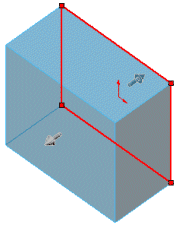
Software OpenGL Kullan. Grafik adaptörü donanım hızlandırıcıyı devre dışı bırakır ve grafik işlemenin yalnızca yazılımla yapılması etkinleştirir. Birçok grafik kartında bu, daha yavaş performansla sonuçlanır. Bu seçeneği yalnızca Teknik Destek tarafından söylenmişse kullanın. Bu seçeneği yalnızca açık belge yokken seçebilirsiniz.
 Software OpenGL Kullan'ı seçtiyseniz, SolidWorks optimum yazılım performansı için bazı seçenek ayarlarınızı değiştirir. Değişen seçenekleri görmek için tıklayın. İsterseniz bu ayarların herhangi birini geçersiz kılabilirsiniz.
Software OpenGL Kullan'ı seçtiyseniz, SolidWorks optimum yazılım performansı için bazı seçenek ayarlarınızı değiştirir. Değişen seçenekleri görmek için tıklayın. İsterseniz bu ayarların herhangi birini geçersiz kılabilirsiniz.
Bu seçenek, otomatik olarak belirlenir ve grafik kartınız donanım hızlandırmasını desteklemiyorsa veya çözünürlüğün, renk sayısının, yenileme hızının, vb. geçerli kombinasyonunu desteklemiyorsa bu seçenek kullanılamaz.
Açarken önizleme yok (hızlı). Modelleri yükleme süresini azaltmak için interaktif önizlemeyi devre dışı bırakın. Model yüklenirken interaktif önizlemeyi görüntülemek için seçeneği temizleyin.
Görüntü Kalitesine Git. Görüntü Kalitesi seçeneklerine geçmek için tıklayın.